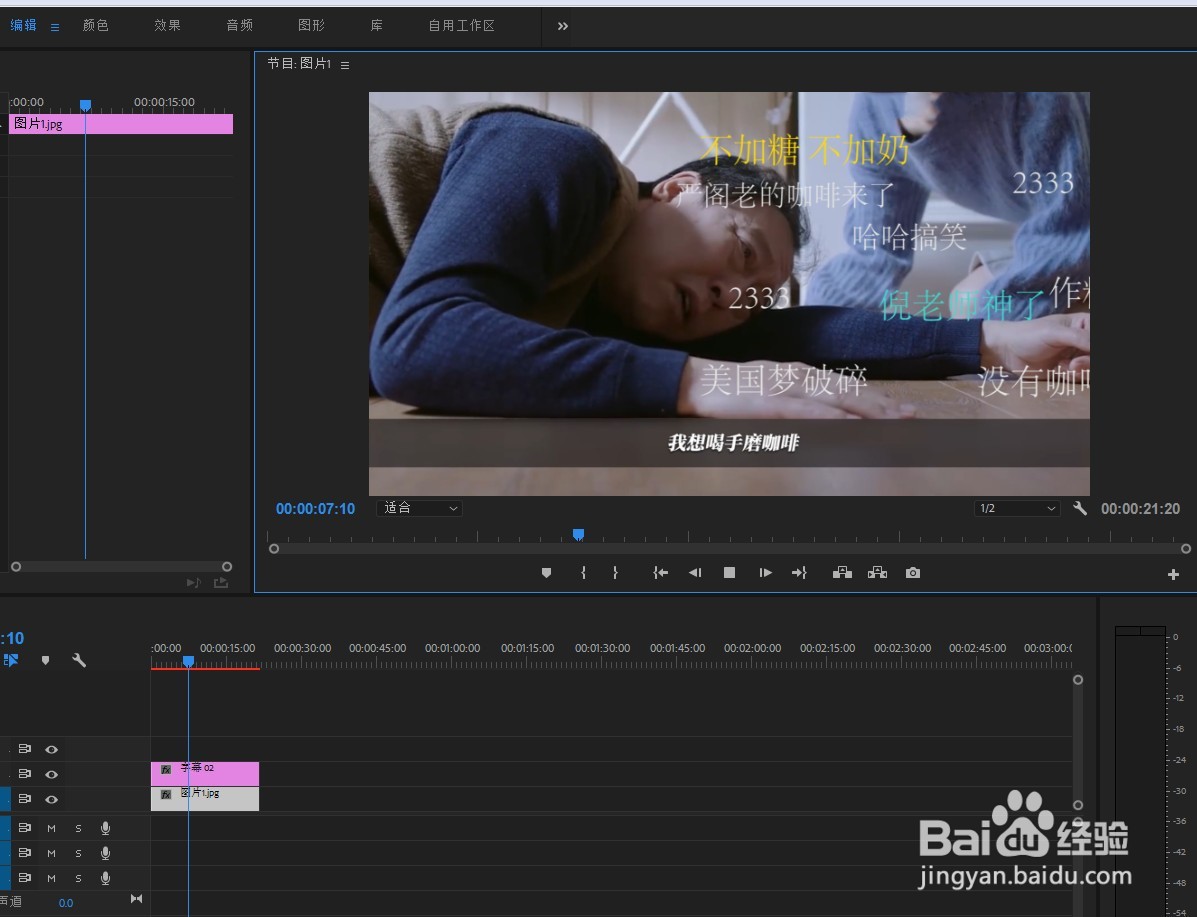1、在PR新建项目,导入素材并拖放到轨道上。
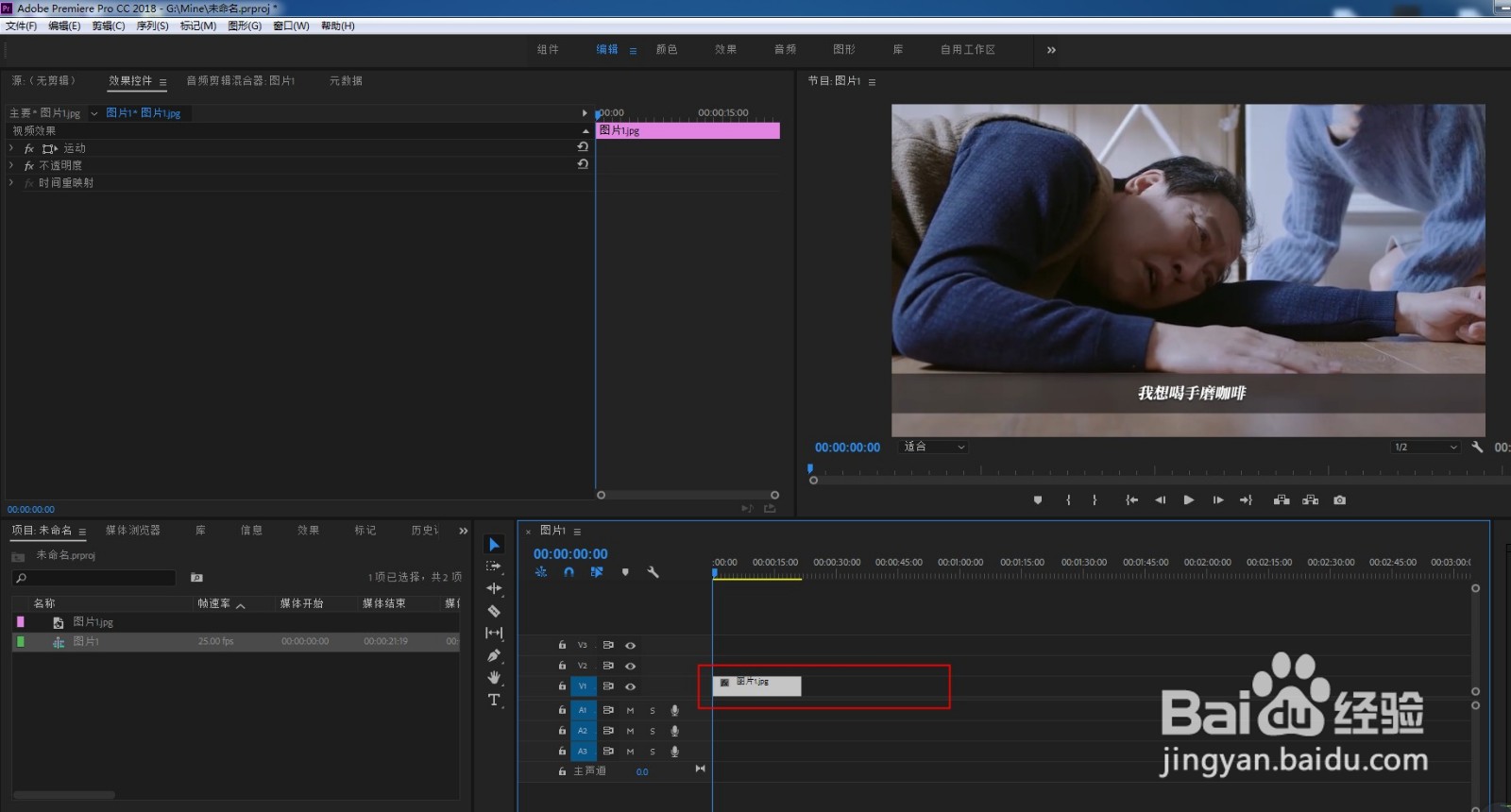
2、点击文件-新建-旧版标题。
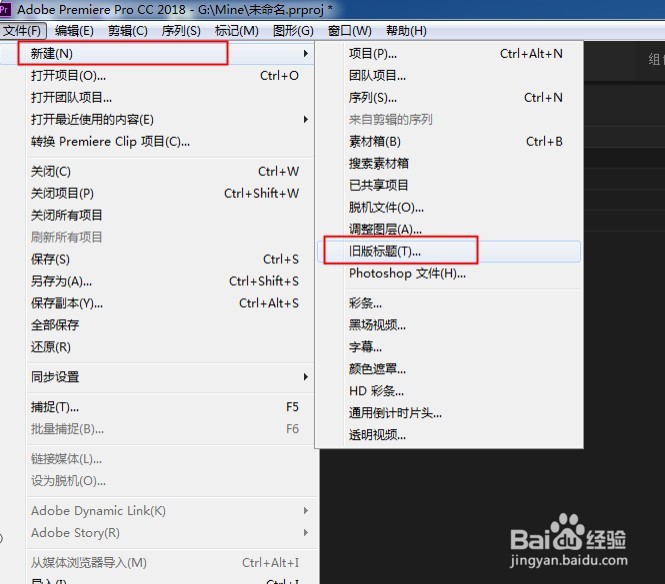
3、用文字工具打上弹幕内容。随意排列摆放。可以设置一些不同的颜色。
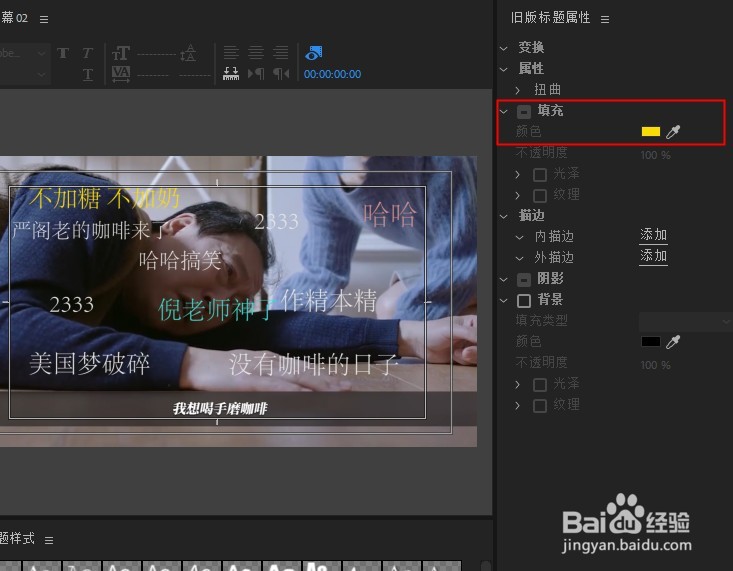
4、点击滚动选项,勾选向左游动,开始于屏幕外、结束于屏幕外。关掉字幕面板,将字幕拖放到V2轨道上。
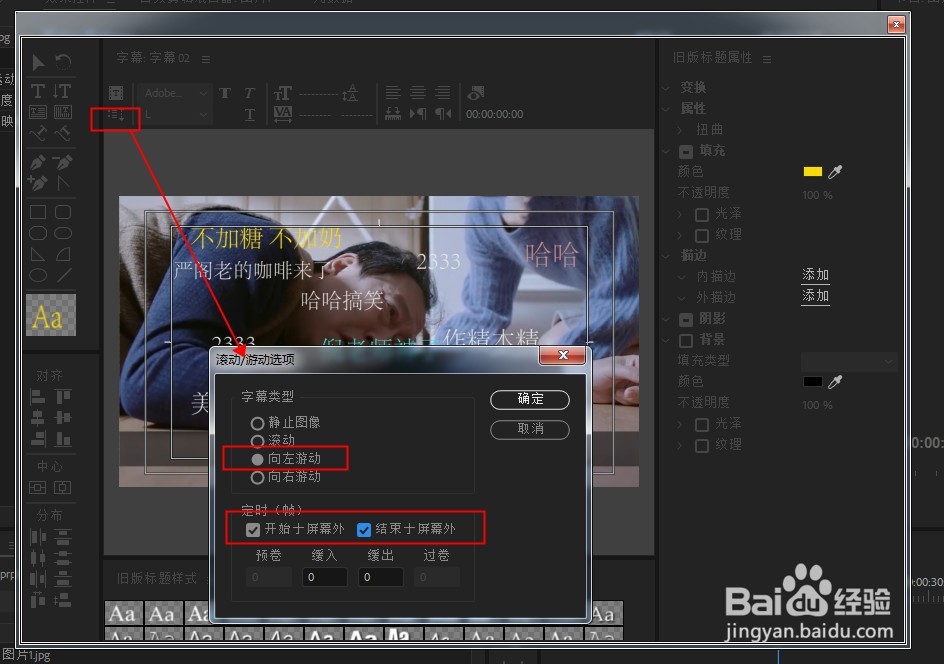
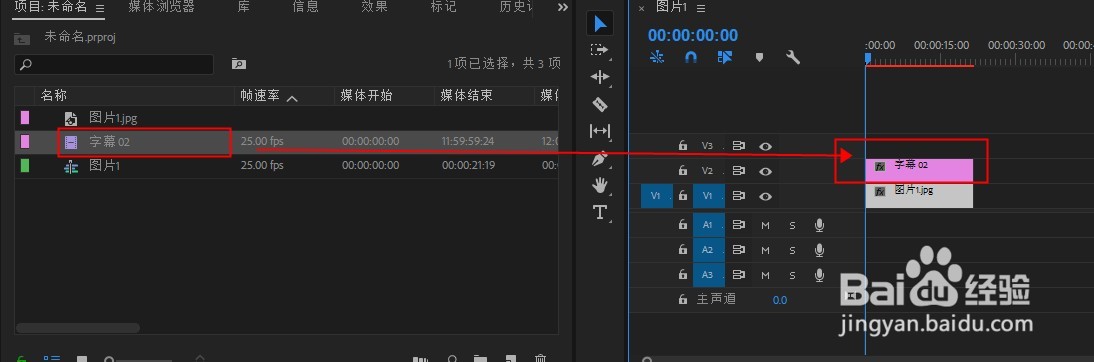
5、点击播放,即可看到字幕从右侧进画面,在左侧出画面。最后按CTRL+M导出视频即可。
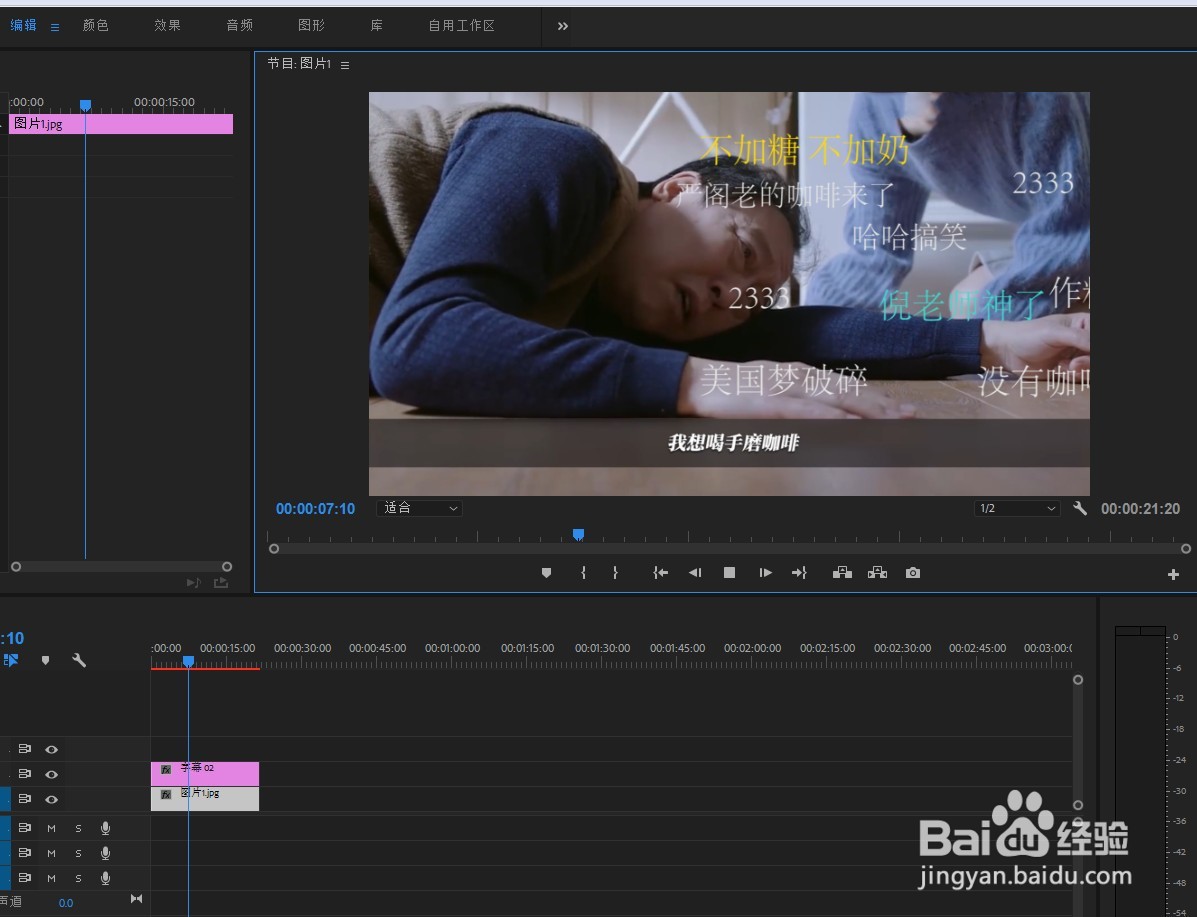
时间:2024-10-11 19:56:55
1、在PR新建项目,导入素材并拖放到轨道上。
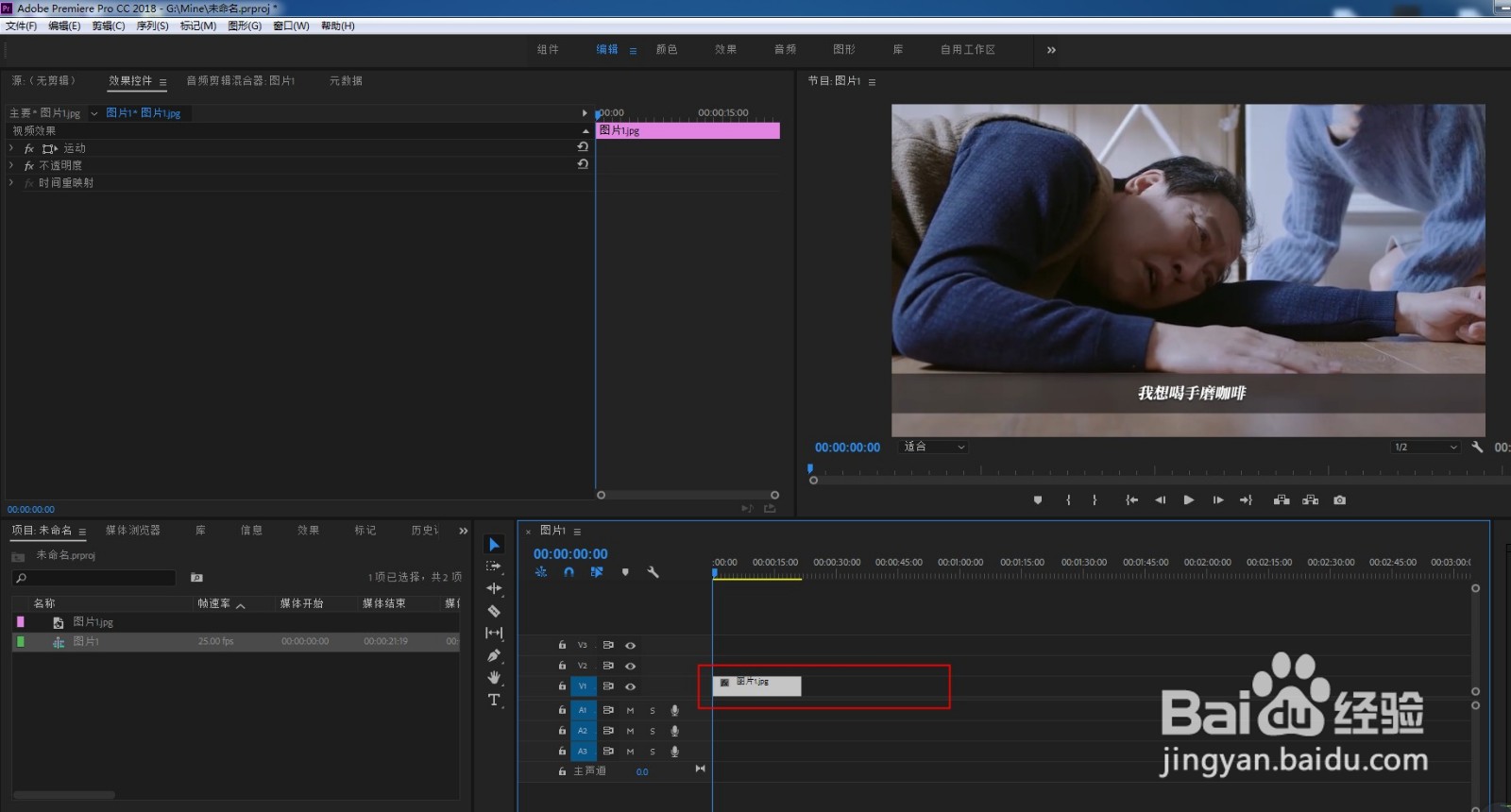
2、点击文件-新建-旧版标题。
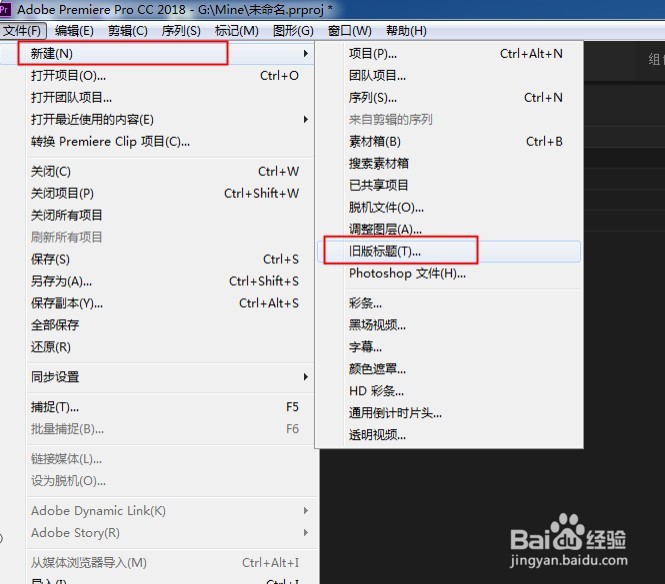
3、用文字工具打上弹幕内容。随意排列摆放。可以设置一些不同的颜色。
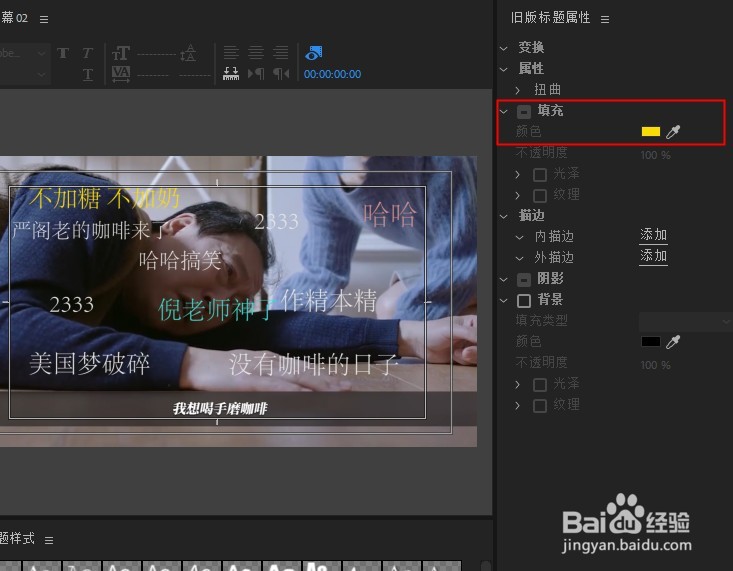
4、点击滚动选项,勾选向左游动,开始于屏幕外、结束于屏幕外。关掉字幕面板,将字幕拖放到V2轨道上。
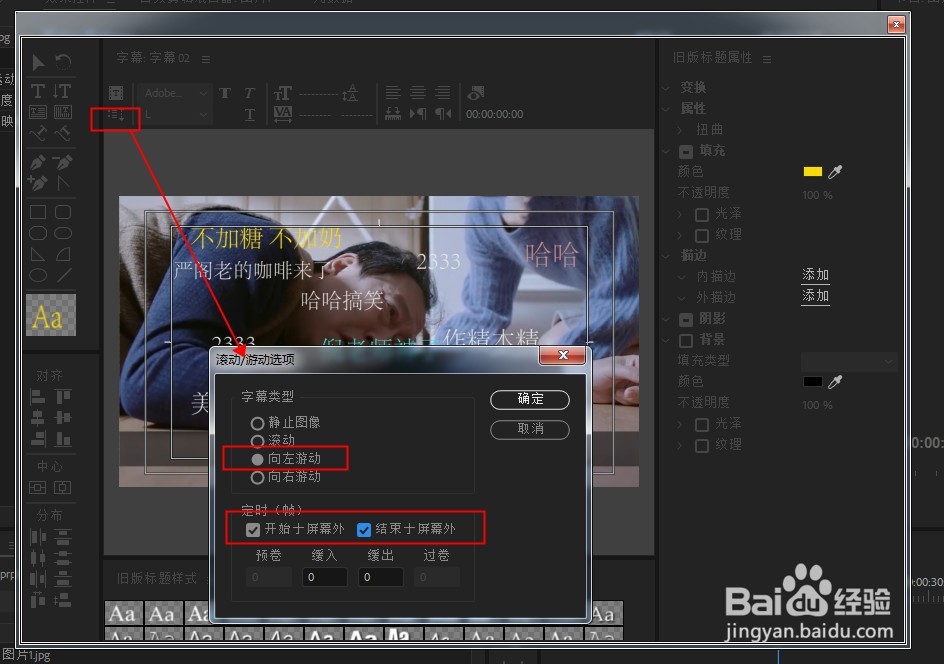
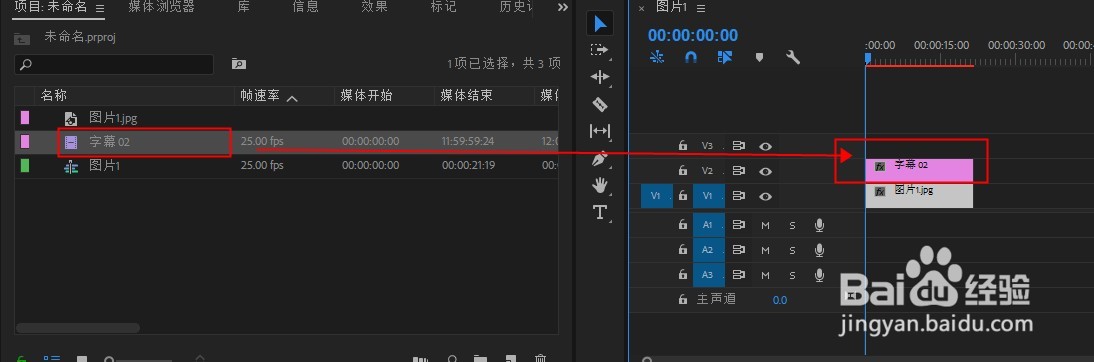
5、点击播放,即可看到字幕从右侧进画面,在左侧出画面。最后按CTRL+M导出视频即可。